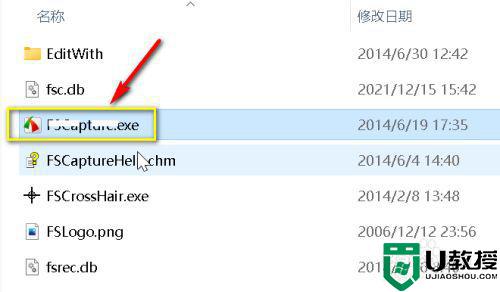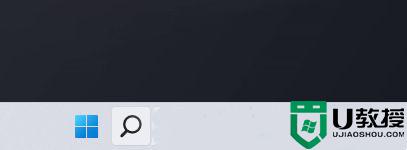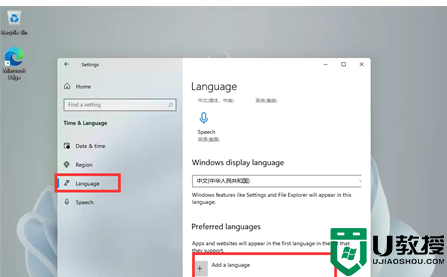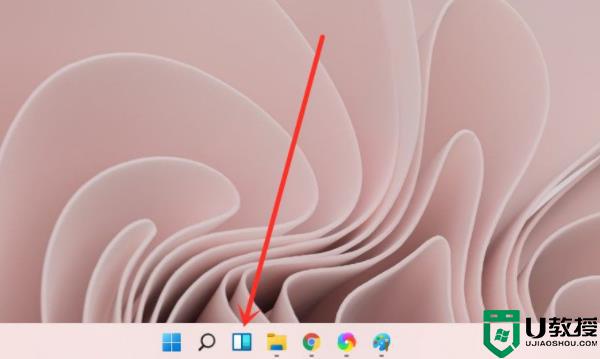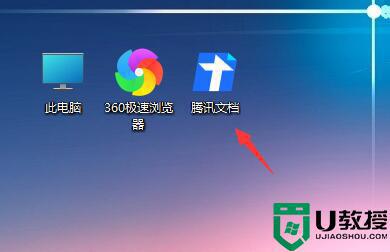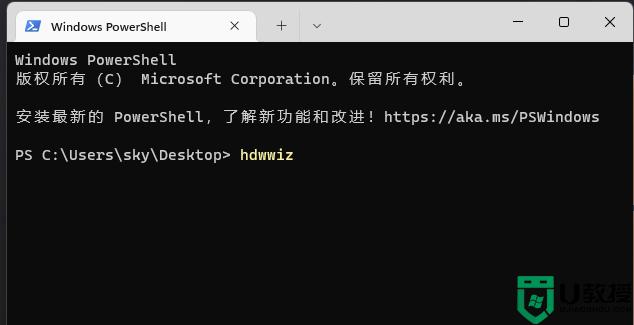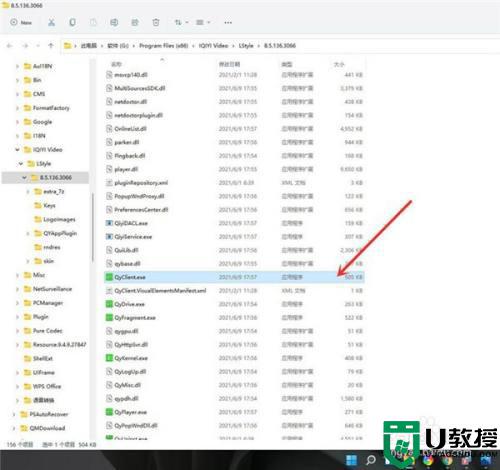win11怎么把软件加入信任 win11给软件添加白名单信任的方法
在win11系统中,很多用户在下载软件的时候,发现经常会被自动删除,其实这是因为自带自带的Defender安全防护软件为了保护电脑自动删除的,如果你确保这个软件安全的话,我们可以将软件加入白名单进行信任,该怎么操作呢,本文这就给大家讲述一下win11给软件添加白名单信任的方法吧。
具体解决方法如下:
1、Windows 搜索窗口,顶部搜索框输入Windows 安全,然后点击打开系统给出的最佳匹配Windows 安全中心设置;
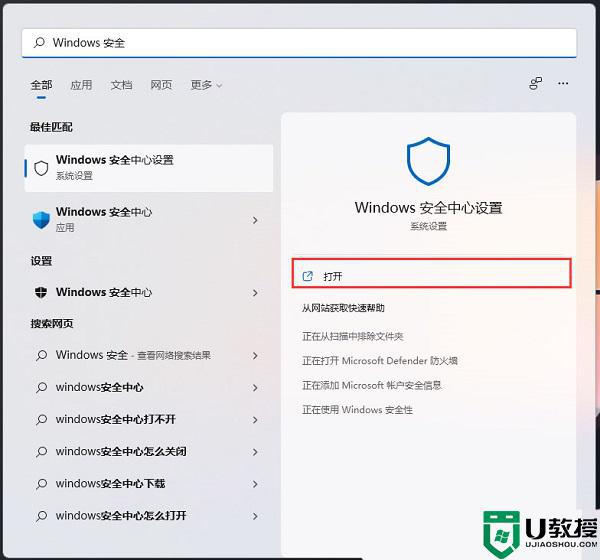
2、当前路径为:隐私和安全性→Windows 安全中心,点击打开 Windows 安全中心;
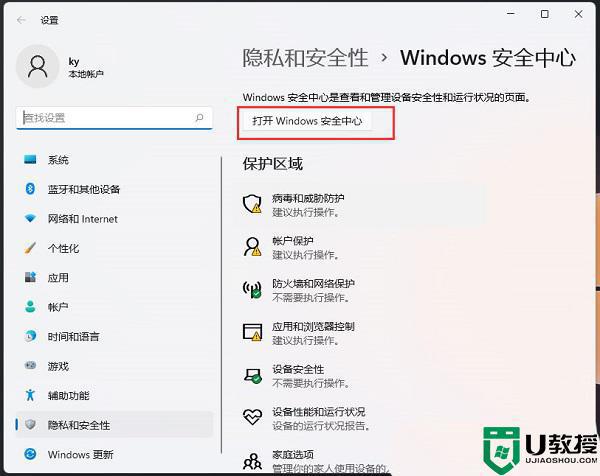
3、Windows 安全中心窗口,左侧边栏,点击病毒和威胁防护;
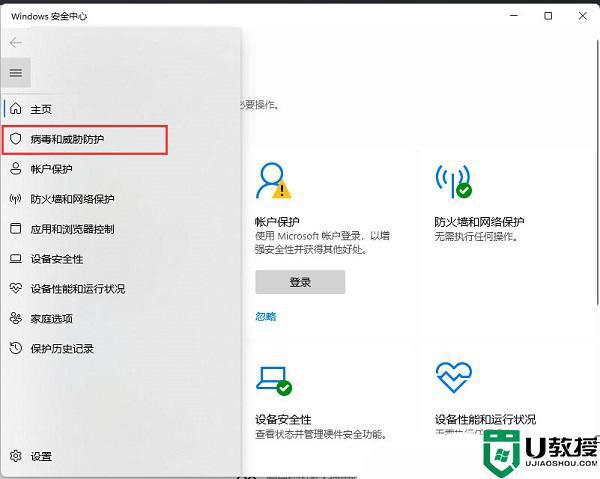
4、找到并点击“病毒和微信防护”设置下的管理设置;
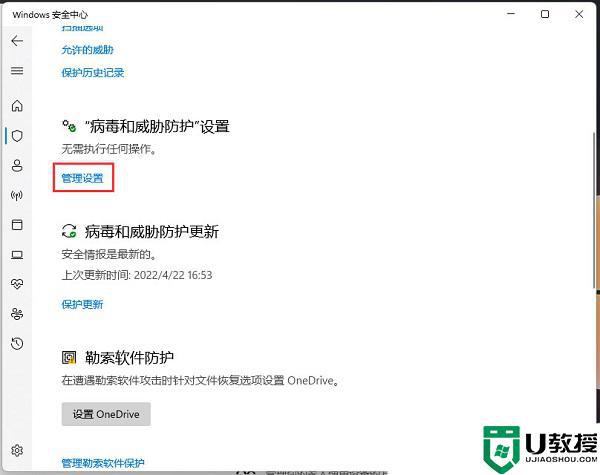
5、排除项(Microsoft Defender 防病毒不会扫描已排除的项目。排除的项目可能包含使你的设备易受攻击的威胁)下,点击添加或删除排除项;
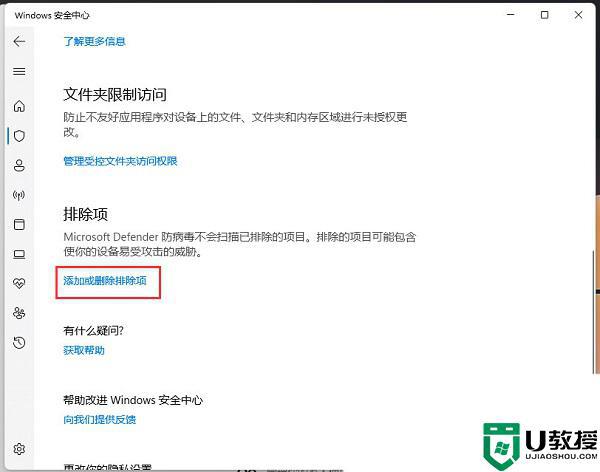
6、点击添加排除项(添加或删除要从 Microsoft Defender 防病毒扫描中排除的项目);
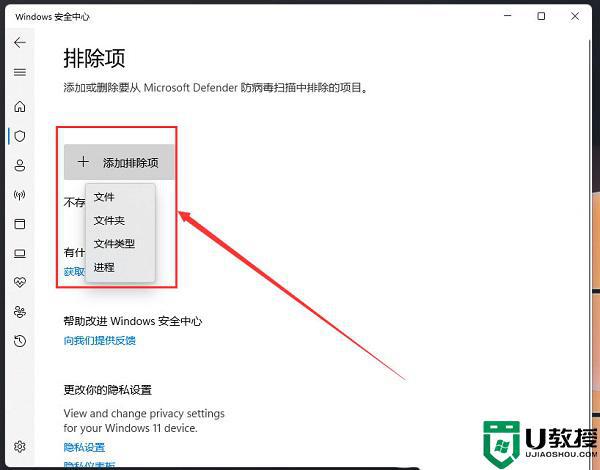
上述给大家讲解的便是win11怎么把软件加入信任的详细内容,通过这样设置之后,就不会再误删文件了,大家赶紧试试吧。